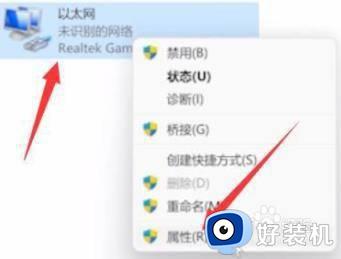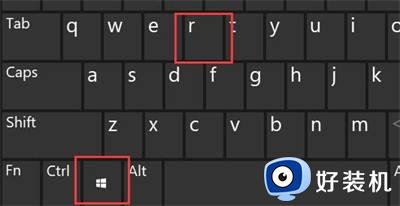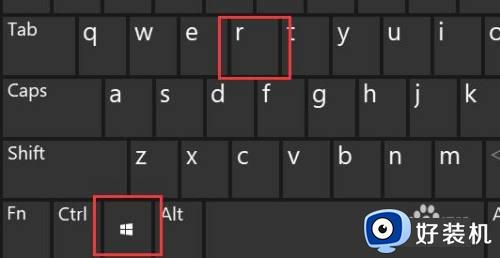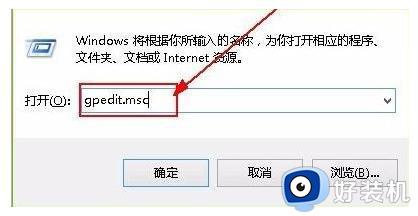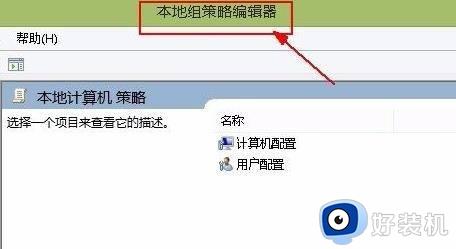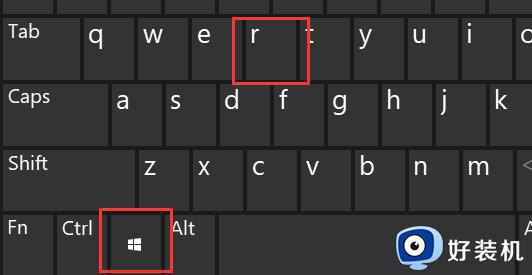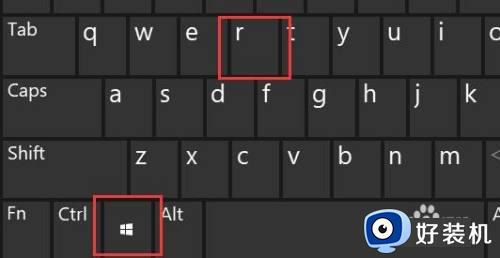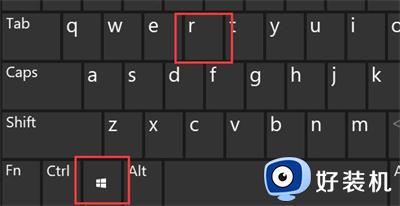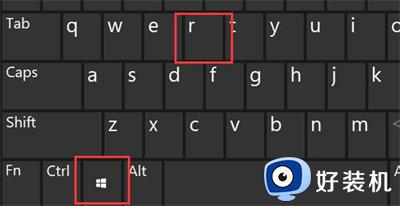win11网络速度受限怎么解除 win11网速被显示如何修复
时间:2023-08-28 11:43:58作者:zheng
我们在使用win11电脑时都会连接网络来使用各种网络服务,方便我们使用,而且还能提高我们的使用体验,但是有些用户在使用win11电脑时发现网络速度被限制了,进入网页需要很长时间,想要解决却不知道如何操作,今天小编就教大家win11网络速度受限怎么解除,如果你刚好遇到这个问题,跟着小编一起来操作吧。
推荐下载:win11正式版
方法如下:
1、首先按下快捷键“win+r”打开运行,输入:gpedit.msc。然后你就可以进入打开本地策略组。
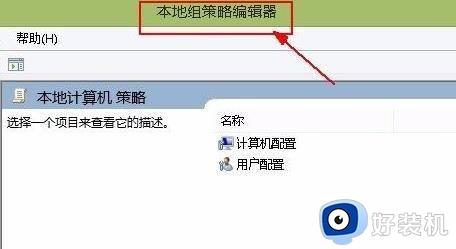
2、展开管理模板,并点击下面的“Qos数据包计划程序”。
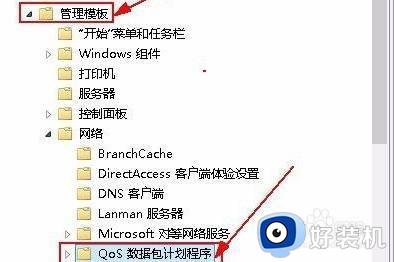
3、然后栓剂右侧的“限制可保留带宽”进入其窗口。
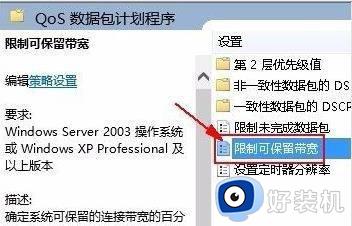
4、最后选择界面中的“已启用”并设置带宽限制为“0”,点击确定即可解除网络限制。
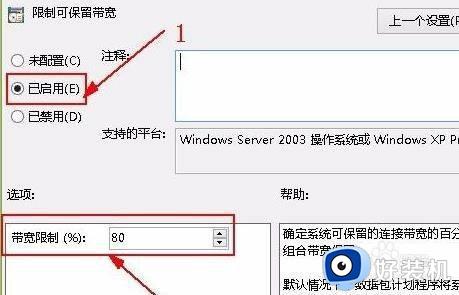
以上就是关于win11网络速度受限怎么解除的全部内容,还有不懂得用户就可以根据小编的方法来操作吧,希望能够帮助到大家。